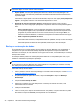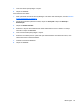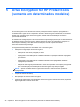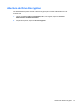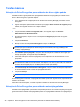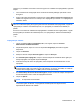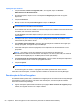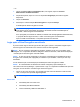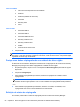HP ProtectTools Getting Started - Windows 7 and Windows Vista
Criptografia por hardware
1. Clique em Iniciar, Todos os Programas, HP e, em seguida, clique em Console
Administrativo do HP ProtectTools.
2. No painel esquerdo, clique no ícone + à esquerda de Segurança para exibir as opções
disponíveis.
3. Clique em Recursos.
4. Marque a caixa de seleção Drive Encryption e clique em Avançar.
NOTA: Se for exibida apenas uma unidade, a caixa de seleção da unidade será
automaticamente marcada e ficará esmaecida.
Se for exibida mais de uma unidade, as caixas de seleção das unidades serão automaticamente
marcadas, mas não ficarão esmaecidas.
O botão Avançar não estará disponível até que pelo menos uma unidade tenha sido
selecionada.
5. Certifique-se de que a caixa de seleção Usar criptografia de unidade de hardware esteja
selecionada na parte inferior da tela.
6. Em Unidades para criptografar, marque a caixa de seleção da unidade de disco rígido que
deseja criptografar, em seguida clique em Avançar.
7. Para fazer backup da chave de criptografia, insira o dispositivo de armazenamento no slot
apropriado.
NOTA: Para salvar a chave de criptografia, é preciso utilizar um dispositivo de
armazenamento USB com formato FAT32. Um disquete, um memory stick USB, um cartão de
memória Secure Digital (SD) ou um MMC pode ser usado para backup.
8. Em Fazer backup de chaves do Drive Encryption, marque a caixa de seleção do dispositivo
de armazenamento onde a chave de criptografia será salva.
9. Clique em Aplicar.
NOTA: O computador precisará ser reiniciado.
O Drive Encryption foi ativado. A criptografia da unidade pode demorar vários minutos.
Para obter mais informações, consulte a Ajuda do software HP ProtectTools Security Manager.
Desativação do Drive Encryption
Os administradores podem usar o Assistente de Configuração do HP ProtectTools Security Manager
para desativar o Drive Encryption. Para obter mais informações, consulte a Ajuda do software
HP ProtectTools Security Manager.
▲
Siga as instruções apresentadas na tela até que a página Ativar recursos de segurança seja
exibida, em seguida continue com a etapa 4 abaixo.
50 Capítulo 5 Drive Encryption for HP ProtectTools (somente em determinados modelos)